
Съдържание:
- Автор John Day [email protected].
- Public 2024-01-30 07:55.
- Последно модифициран 2025-01-23 14:36.
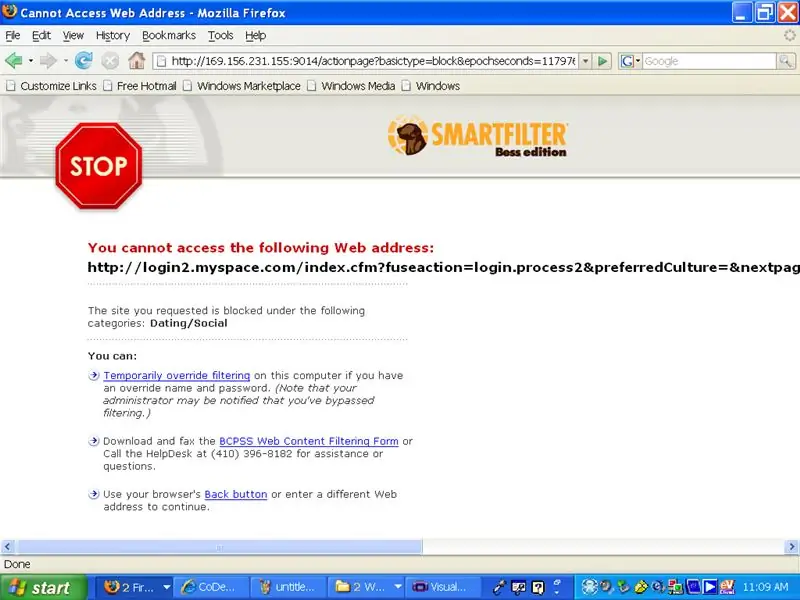
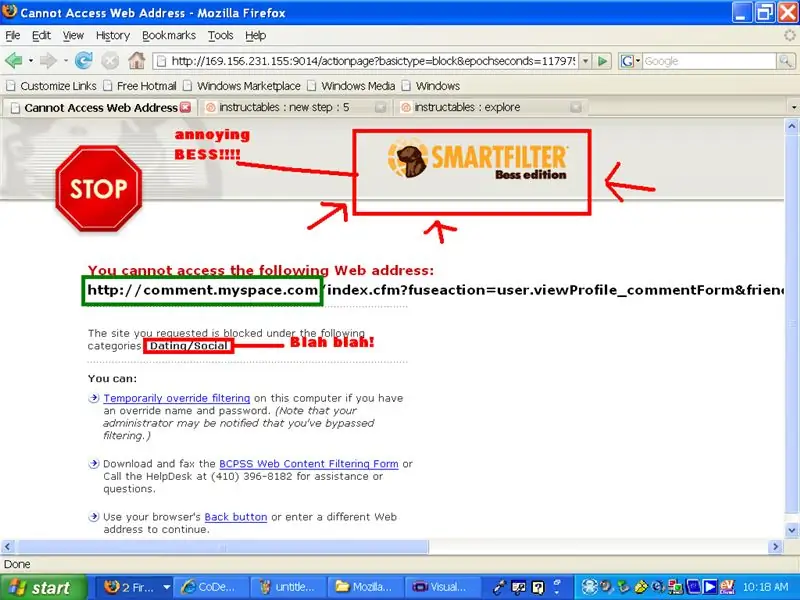
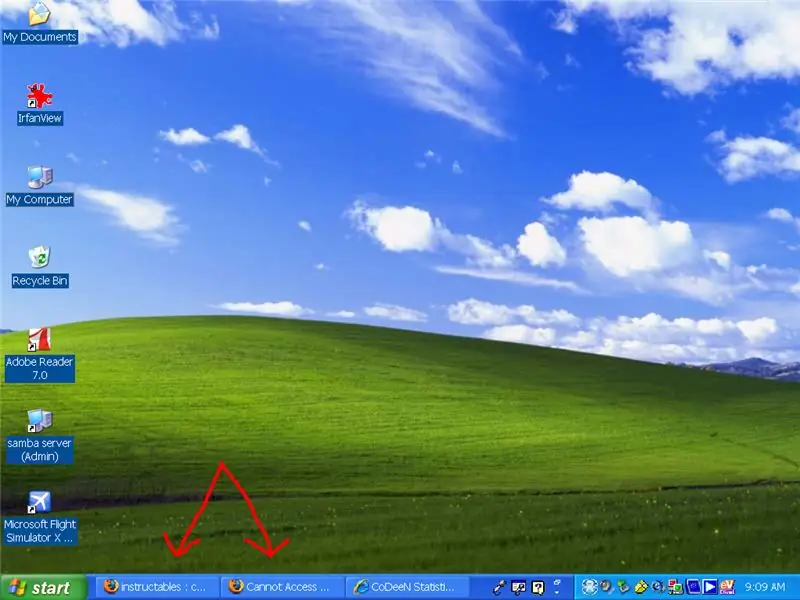
Тази инструкция ще ви позволи да преодолеете BESS на досадното малко куче, което ви блокира от уебсайтове през повечето време, което ви е необходимо за училище, но понякога за проверка на вашето myspace или facebook ……. (това беше дълъг опит) …… Както казах ето как …….
Стъпка 1: Codeen
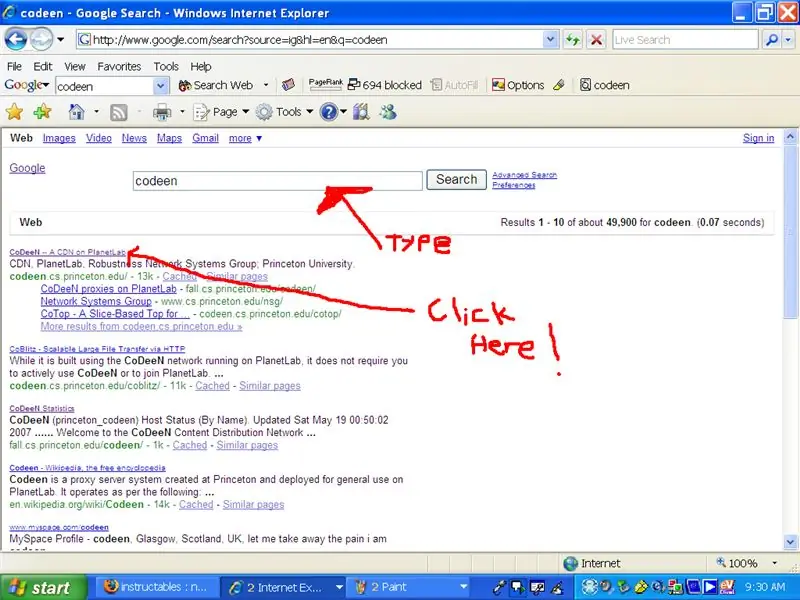
Codeen е наистина страхотен сайт, създаден от принстън (нека обяснят) CoDeeN е академична тестова мрежа за разпространение на съдържание (CDN), изградена на върха на PlanetLab от Групата за мрежови системи в Принстънския университет. Този тест CDN се състои от мрежа от високопроизводителни прокси сървъри. Понастоящем прокси сървърите са внедрени на много възли на PlanetLab. Тези прокси сървъри се държат както като пренасочватели на заявки, така и като заместители на сървъри. Те си сътрудничат помежду си и заедно предоставят бърза и стабилна услуга за доставка на уеб съдържание на потребителите на CoDeeN. Това, което трябва да направите, е 1. Отидете до всяка голяма търсачка, т.е. google, yahoo, msn и въведете codeen. а. използвах Google 2. първият обикновено е ваш избор. щракнете върху него.
Стъпка 2: Възли
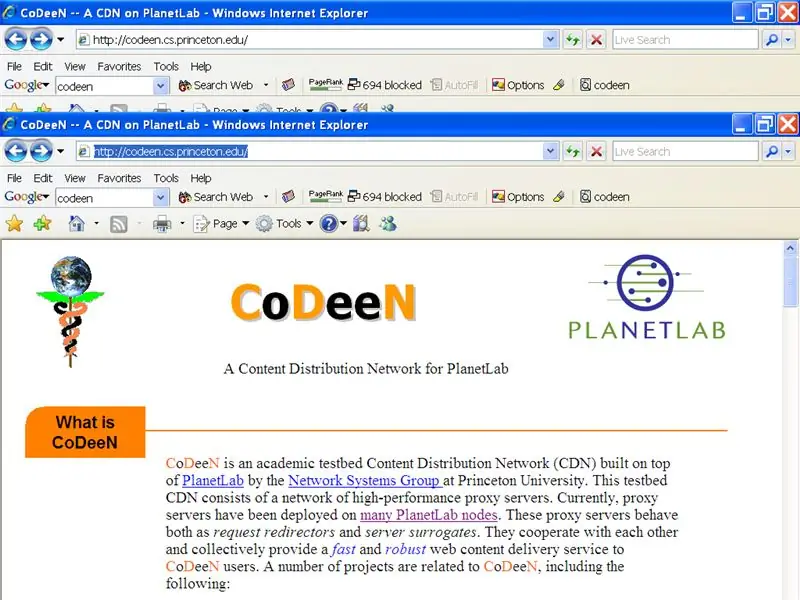
Сега трябва да кликнете върху този, който е лилав…. {много възли на PlanetLab}
след това ще ви отведе до сайт с много номера …….
Стъпка 3: IP адреси
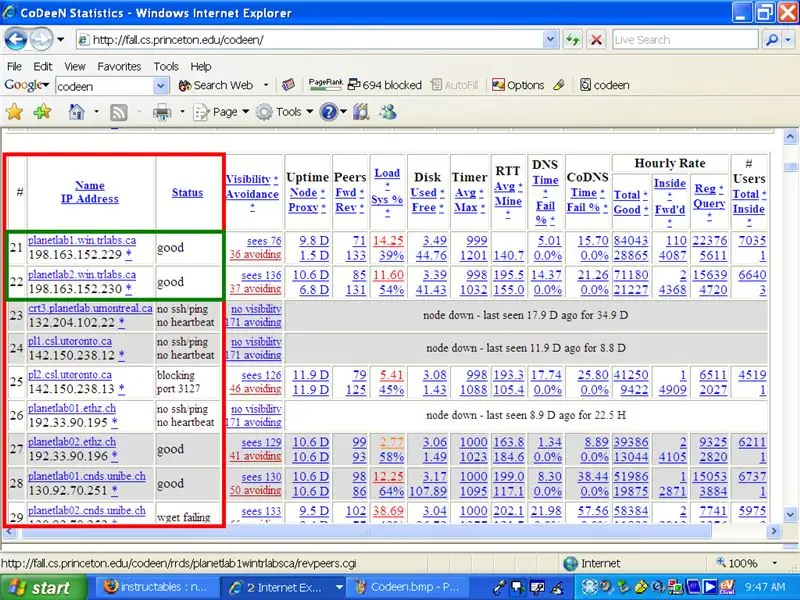
Това, което поставих в червено, са единствените колони, които трябва да разгледате. зелената кутия е тази, която ще използвам в тази инструкция.
Стъпка 4: Инструменти
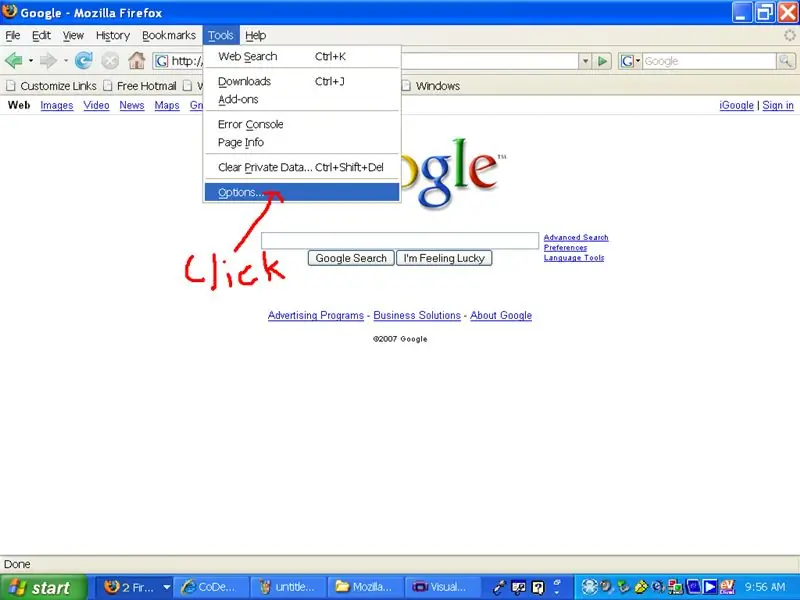
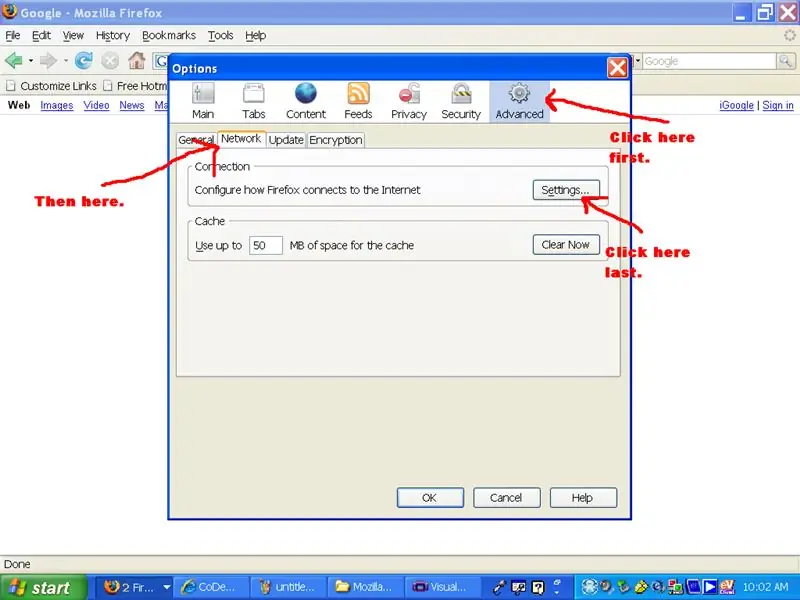
Щракнете върху опции и ще се появи меню.
След това щракнете върху раздела „Разширени“- този, който прилича на спиците от колело. след това щракнете върху раздела мрежа и накрая щракнете върху бутона за настройки.
Стъпка 5: Прокси конфигурация
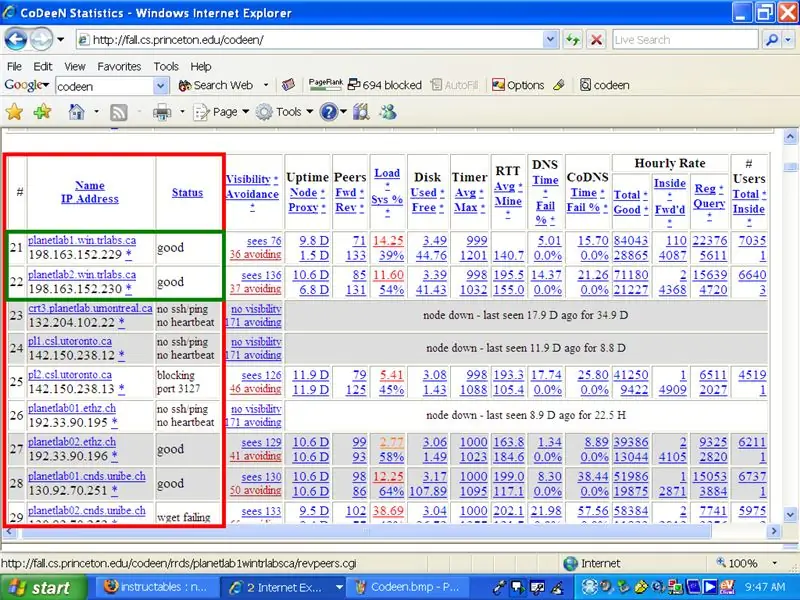
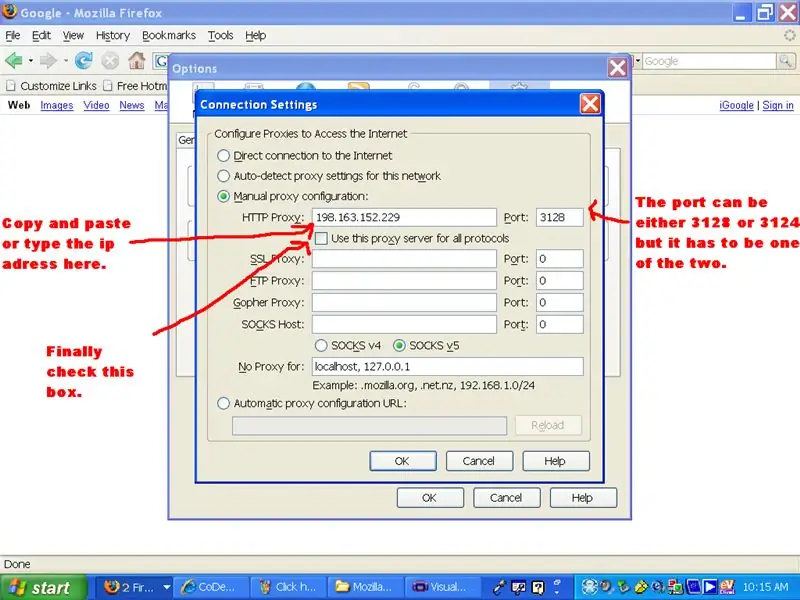
След като щракнете върху настройките, се появява друго меню. Щракнете върху бутона за ръчно конфигуриране на прокси. Тук трябва да се върнете към codeen в напълно нов прозорец или раздел (вижте стъпки 1-3). Потърсете ip адрес, който се чете добре до него. Портът може да бъде 3128 или 3124, но трябва да е един от тях. което от двете работи по -добре. Използвах първия в зелената кутия.
Стъпка 6: ДА! Вече сте готови да отидете на всяка страница, без Bess да ви блокира
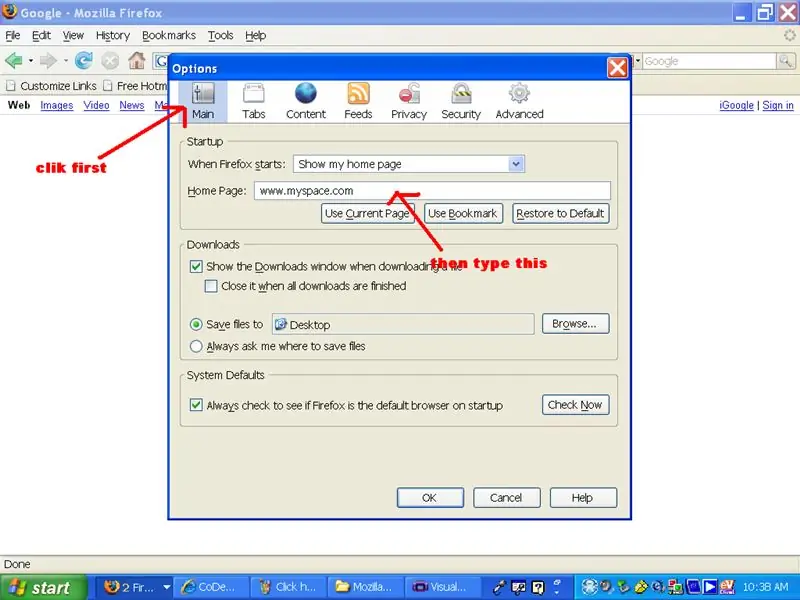
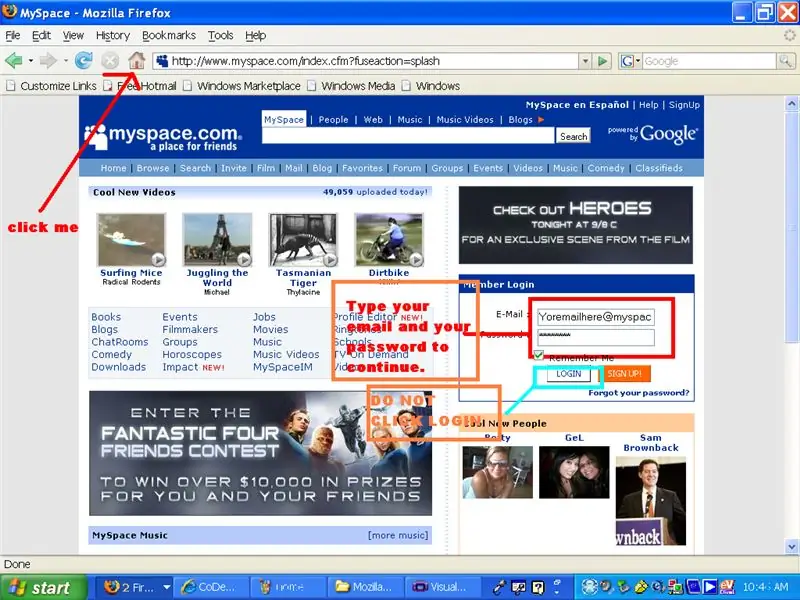
ДА! Вече сте готови да отидете на всяка страница, без да ви блокира. Да отидем в myspace.
Първо отидете на инструменти, след това на опции, след което щракнете върху главния раздел. след това задайте началната си страница на www.myspace.com сега натиснете ok, за да излезете от всички менюта. Сега просто натиснете иконата за начало на лентата с инструменти, за да отидете в myspace. ДА! сега сме в myspace. но Codeen няма да ви позволи да преминете. но никога не се страхувайте, че съм тук …… Въведете своя имейл и паролата си, но не щракнете върху вход !!!!
Стъпка 7: Назад
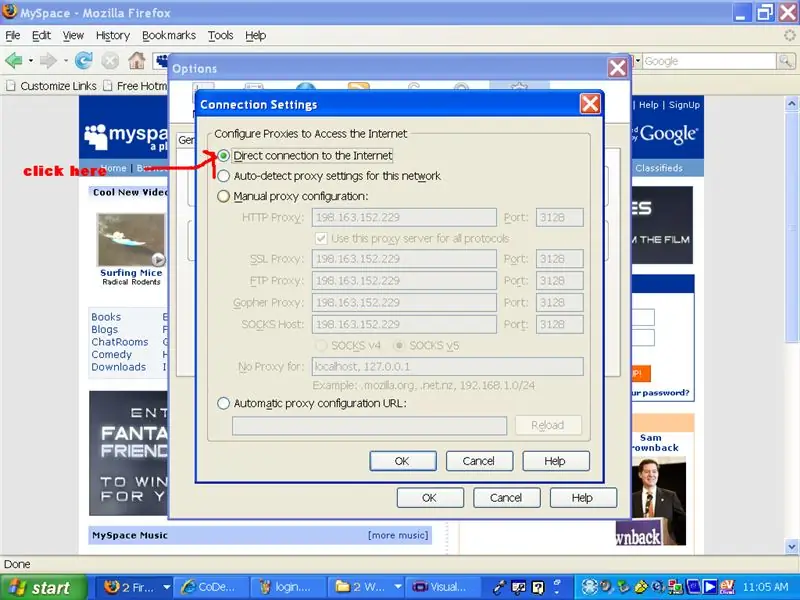
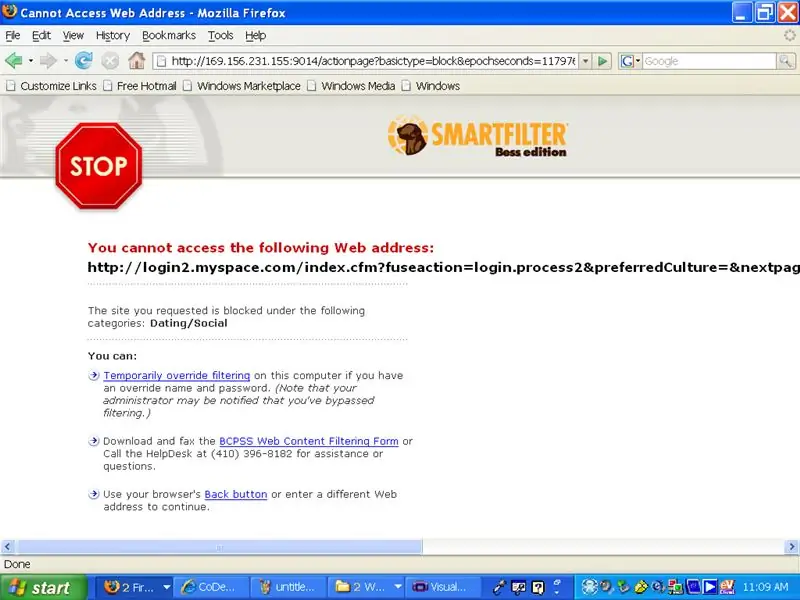
Върнете се на стъпка четири и където ви казах да щракнете върху ръчна конфигурация на прокси и сега щракнете върху директна връзка с интернет. сега натиснете OK, за да излезете от всички менюта и сега можете да щракнете върху вход.
Ще се появи изскачащият екран. сега повторете стъпка 4 и сега маркирайте конфигурацията на ръчния прокси с балончета. След това натиснете ok, за да излезете от всички менюта. След това натиснете бутона за начало.
Стъпка 8: Почти там
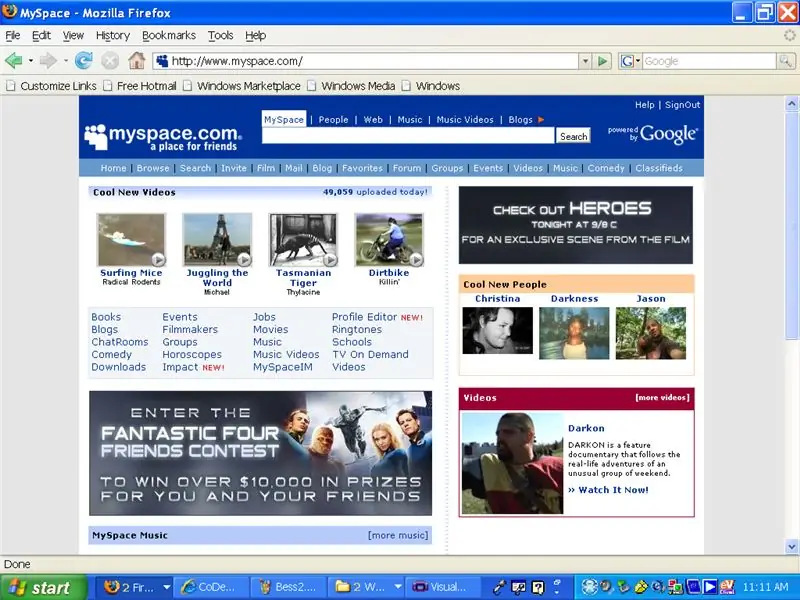
Почти сте там. Ако сте следвали стъпките ми правилно този екран трябва да се появи. Забележете, че няма място, където да влезете. Това е добър знак, сега всичко, което трябва да направите, е да щракнете върху началната страница чрез страницата на myspace.
Препоръчано:
Блокиране на камерата: 5 стъпки
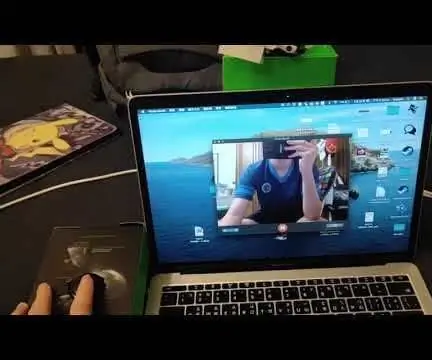
Camera Blocker: Camera Blocker е машина, която ще блокира камерата на вашия лаптоп, ще ви помогне да получите поверителност, докато провеждате видео разговор, или дори да гарантира вашата безопасност от интернет. За разлика от други блокери, моят блокер на камера може просто да блокира и деблокира камерата само
Радиобутони с електронно блокиране (*подобрено!*): 3 стъпки

Радиобутони с електронно блокиране (*подобрено!*): Терминът „радиобутони“идва от дизайна на стари радиостанции за автомобили, където ще има редица бутони, предварително настроени за различни канали, и механично свързани, така че само един може да бъде натиснат наведнъж. Исках да намеря wa
Известие на посетителите на уебсайтове с IFTTT: 6 стъпки

Известие на посетителите на уебсайтове с IFTTT: В тази инструкция ще получите известие за Android, когато някой посети вашия уебсайт. Така че за това трябва да имате малко познания по езика за програмиране на PHP и основни познания по простия език C, за да знаете как това приложение IFTTT върши работа (
Как да направите защитни превключватели за блокиране за лазерна резачка K40: 4 стъпки (със снимки)

Как да направите защитни превключватели за блокиране за лазерна резачка K40: ВАЖНО РЕДАКТИРАНЕ! Моля, не свързвайте вашите блокировки към електрическата мрежа на машината. Вместо това свържете към PG щифтовете на PSU. Скоро ще направим пълна актуализация. -Tony 7/30-19Кой е един от първите съвети в интернет за това кога чисто новият ви, (ма
Как да получите музика от ПОЧТИ ВСЕКИ (Хаха) уебсайт (стига да можете да го чуете, можете да го получите Добре добре, ако е вграден във Flash, което може да не успеете) РЕДАКТИРАН

Как да получите музика от ПОЧТИ ВСЕКИ (Хаха) уебсайт (стига да можете да го чуете, можете да го получите … Добре добре, ако е вграден във Flash, което може да не успеете) РЕДАКТИРАН !!!!! Добавена информация: ако някога отидете на уебсайт и той пусне песен, която ви харесва и искате, тогава това е инструкцията за вас, а не аз съм виновен, ако объркате нещо (единственият начин да стане това е, ако започнете да изтривате неща без причина ) Успях да получа музика за
